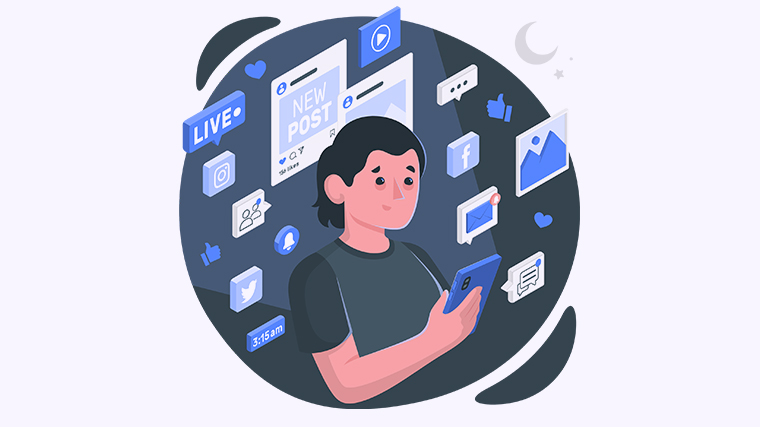
```html
在处理数据时,乘法运算是最基本也是最常用的操作之一。无论是计算产品总价,还是分析统计数据,掌握如何在Excel中求乘积都是必不可少的技能。以下是几种简单有效的方法,帮助你轻松实现乘法运算!
方法一:使用乘法运算符(*)
在Excel中,最简单的乘法方式是使用乘法运算符。你只需在单元格中输入你的公式。
公式: =A1 * B1
在此示例中,假设A1单元格包含个数值,B1单元格包含第二个数值。这将计算A1和B1的乘积。
方法二:使用PRODUCT函数
利用PRODUCT函数可以计算多个数值的乘积,非常适合需要乘以多项的情况。
公式: =PRODUCT(A1:B1)
在这个例子中,PRODUCT函数将计算A1至B1单元格的所有数值的乘积。
方法三:数组乘法
如果你需要在同一公式中计算多个乘法,可以使用数组运算。按下Ctrl + Shift + Enter来应用公式。
公式: ={A1:A3 * B1:B3}这将计算A1到A3与B1到B3中对应元素的乘积,并返回一个数组结果。
方法四:利用拖动填充功能
如果你需要在一列中计算多组乘积,可以使用Excel的拖动填充功能。
1. 在目标单元格中输入公式,例如
=A1 * B1.2. 选择该单元格右下角的小点,向下拖动以填充其他单元格。
这样会自动调整公式,计算每一行的乘积。
方法五:结合SUMPRODUCT函数
SUMPRODUCT函数不仅可以计算乘积,还能进行求和,非常适合复杂数据分析。
公式: =SUMPRODUCT(A1:A3, B1:B3)
这将计算A1到A3与B1到B3的对应元素乘积之和。
掌握这些方法后,你就能在Excel中轻松进行乘法计算,提升你的工作效率!不妨尝试一下这些技巧,看看哪种最适合你的需要。如果你有其他的技巧或问题,欢迎分享你的想法!
```

